最近、一部のユーザーから、コンピューターの使用中に突然、コンピューターのデスクトップの下にあるタスクバーが右側に移動していることに気づいたとの報告がありました。何が起こっているのでしょうか?実は、これはコンピューターの誤操作が原因である可能性がありますので、win10システムタスクバーを一番下に戻すにはどうすればよいですか?以下では、編集者が Win10 タスクバーを復元するためのヒントを共有します。一緒に見てみましょう。
1. Windows 10 デスクトップで、デスクトップの左下隅にある [スタート] ボタンをクリックし、ポップアップ メニューの [設定] メニュー項目を選択します。

#2. Windows 10 の設定ウィンドウが開くので、「個人用設定」アイコンをクリックします。
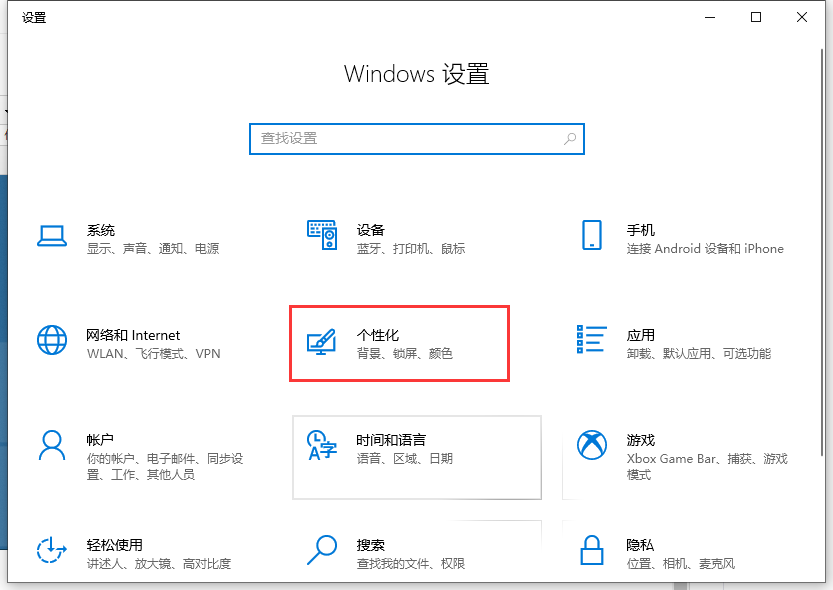
#3. 開いた個人設定ウィンドウで、左側のサイドバーにある「タスクバー」メニュー項目をクリックします。
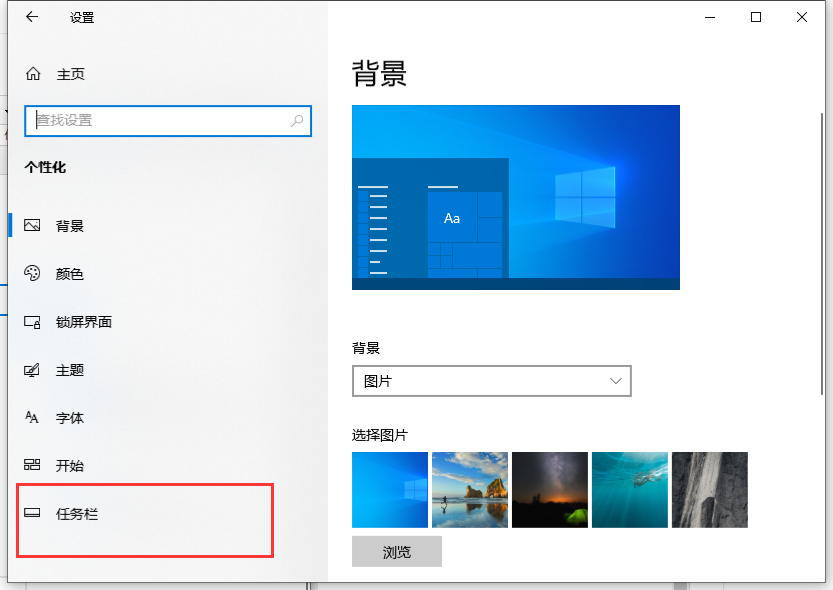
#4. 右側のウィンドウに「画面上のタスクバーの位置」項目が表示されます。
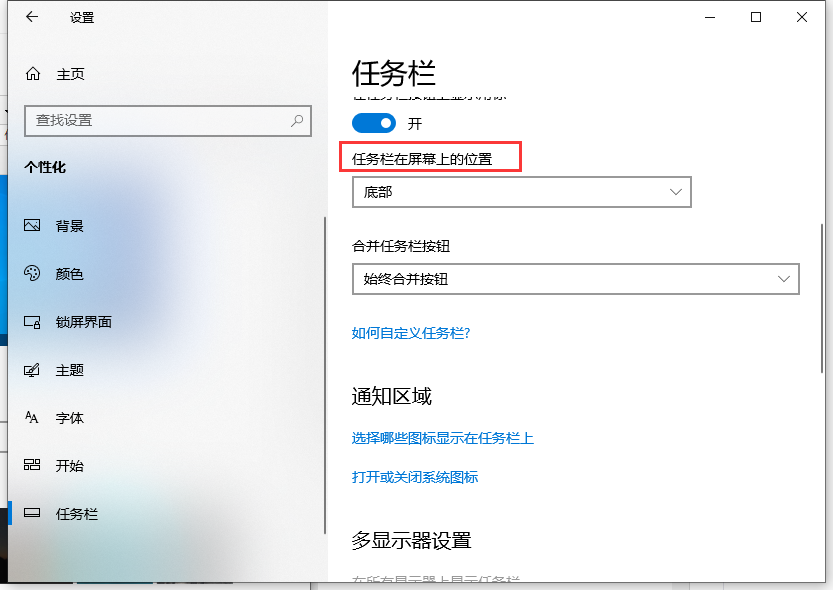
#5. 下の [画面上のタスクバーの位置] ドロップダウン メニューをクリックし、ポップアップ メニューで [下部] メニュー項目を選択します。
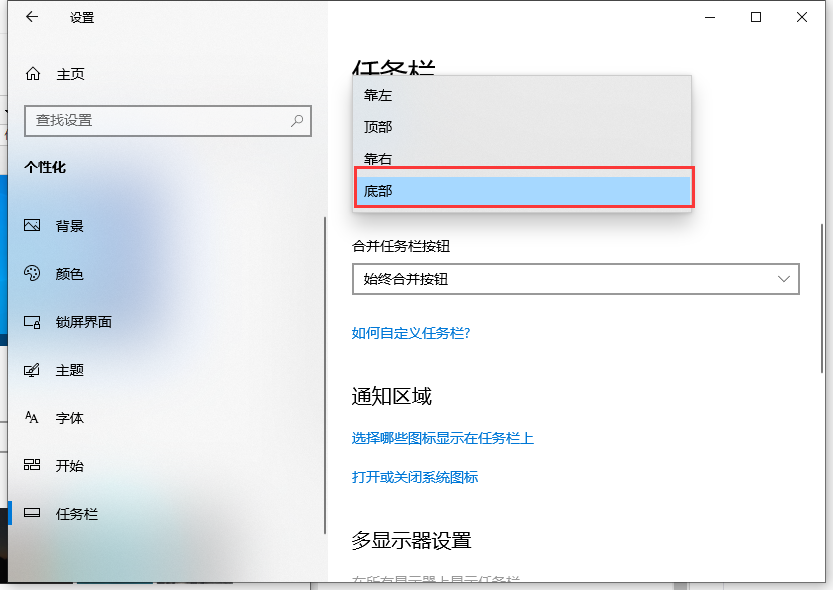
上記は、win10 タスクバーを次の状態に戻す方法に関するグラフィック チュートリアルです。皆さんのお役に立てれば幸いです。
以上がwin10のタスクバーを次のグラフィックチュートリアルに戻す方法の詳細内容です。詳細については、PHP 中国語 Web サイトの他の関連記事を参照してください。